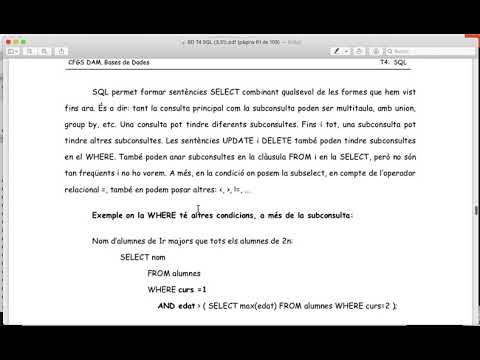Aquest wikiHow us ensenya a canviar la contrasenya de Bitmoji en un iPhone o iPad.
Passos
Mètode 1 de 2: utilitzar una adreça de correu electrònic

Pas 1. Obriu Bitmoji al vostre iPhone o iPad
És la icona verda amb una cara somrient blanca que fa l'ullet a l'interior. Normalment el trobareu a la pantalla d’inici.
Si no heu tancat la sessió, toqueu la icona d'engranatge a l'extrem superior esquerre de la pantalla i seleccioneu Tancar sessió ara.

Pas 2. Toqueu Inici de sessió
Es troba al costat de la pregunta "Ja teniu un compte de Bitmoji?"

Pas 3. Toqueu Heu oblidat la contrasenya?
Es troba a sota del botó "Inici de sessió".

Pas 4. Introduïu l'adreça de correu electrònic associada al vostre compte de Bitmoji

Pas 5. Toqueu No sóc un robot
Apareixerà una marca de verificació al quadre de l’esquerra.

Pas 6. Toqueu Envia
Bitmoji enviarà un missatge de verificació a l’adreça de correu electrònic que heu introduït.
Si veieu un tauler de quadrats amb un element a la part superior, toqueu cada quadrat que contingui una part de l’element (per exemple, cartells de carrer, cotxes) i, a continuació, toqueu Verifiqueu.

Pas 7. Toqueu l'enllaç al correu electrònic de Bitmoji
S'obrirà la pàgina "Canvia la contrasenya".

Pas 8. Introduïu i confirmeu una nova contrasenya
Haureu d’introduir-lo dues vegades (als dos espais en blanc) per assegurar una coincidència.

Pas 9. Toqueu No sóc un robot
Igual que abans, apareixerà una marca de selecció al quadre que hi ha al costat d’aquesta opció.

Pas 10. Toqueu Desa la contrasenya
La vostra nova contrasenya ja està llesta per utilitzar-la.
Mètode 2 de 2: utilitzar un compte Snapchat

Pas 1. Obriu Bitmoji al vostre iPhone o iPad
És la icona verda amb una cara somrient blanca que fa l'ullet dins. Si el vostre compte de Bitmoji està associat al vostre compte de Snapchat, aquest mètode us ajudarà a restablir la vostra contrasenya.
Si no heu tancat la sessió, toqueu la icona d'engranatge a l'extrem superior esquerre de la pantalla i seleccioneu Tancar sessió ara.

Pas 2. Toqueu Inici de sessió amb Snapchat
Apareixerà un missatge emergent amb un botó, però encara no toqueu el botó.

Pas 3. Toqueu l'avatar de Bitmoji
Es troba a l'extrem superior esquerre de la pantalla. Això tanca la finestra emergent.

Pas 4. Torneu a tocar l'avatar de Bitmoji
S'obrirà el menú "Edita Bitmoji".

Pas 5. Toqueu la icona d'engranatge
Es troba a l'extrem superior dret de la pantalla.

Pas 6. Toqueu Contrasenya
És a la meitat de la llista.

Pas 7. Escriviu la contrasenya actual i toqueu Continua

Pas 8. Introduïu una nova contrasenya
Haureu d’escriure la contrasenya nova dues vegades (a cada quadre) per assegurar-vos que coincideixin.

Pas 9. Toqueu Desa
La vostra contrasenya s'ha restablert.
Preguntes i respostes de la comunitat
Cerca Afegeix una pregunta novaFeu una pregunta de 200 caràcters restants Incloeu la vostra adreça de correu electrònic per rebre un missatge quan es respongui a aquesta pregunta. Presentar